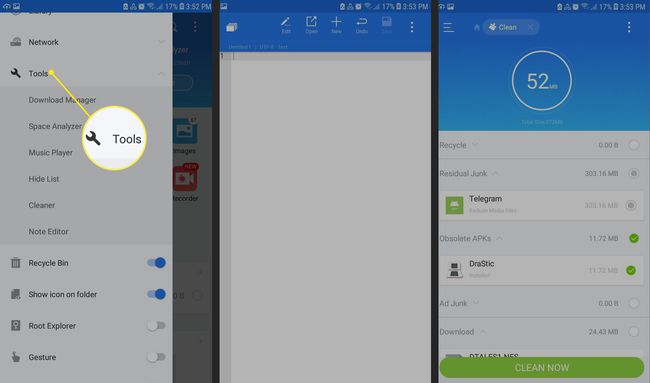Как да използвате ES File Explorer APK, за да извлечете максимума от вашия Android
ES File Explorer някога беше предпочитаната опция за управление на файлове на Android, но въвеждането на вградена Android файлови мениджъри ефективно направи това някога страхотно приложение остаряло. Въпреки че Google премахна приложението от Магазин за игри, все още е възможно да използвате ES File Explorer на устройства с Android.
Инструкциите в тази статия се отнасят за ES File Explorer версия 4.2 за Android 1.6 и по-нова версия.

Защо да използвате ES File Explorer за Android?
ES File Explorer прави всичко, което може да направи вграденият файлов мениджър на Android и още. Неговите възможности за управление на файлове включват управление на локални файлове, включително кореновата система файлове и други скрити файлове на вашето устройство. Той управлява файловете във вашите облачни акаунти, включително Google Drive, Dropbox, Box.net, OneDrive и др.
ES File Explorer управлява как и къде се използва съхранението за оптимизиране на производителността на устройството и се свързва с устройства във вашата LAN, като Windows машини и техните споделени папки. Допълнителните функции включват приложение за бележник, мениджър за изтегляне и музикален плейър.
Как да инсталирате ES File Explorer за Android
За да използвате ES File Explorer, първо трябва изтеглете APK файла директно от разработчика, ES App Group и след това странично заредете приложението на вашето устройство с Android. След като имате достъп до безплатната версия, има и премиум версия, която можете да отключите с покупка в приложението.
ES File Explorer беше премахнат от Google Play през 2019 г. поради съображения за сигурност. Използвайте ES File Explorer на свой собствен риск.
Как да използвате ES File Explorer на Android
След като инсталирате ES File Explorer, стартирайте приложението и докоснете Започни сега да приемете политиката за поверителност и условията за ползване. Когато пристигнете в У дома екран, докоснете Меню икона в горния ляв ъгъл, за да видите списък с всички функции на приложението.
Докоснете Премиум за да премахнете реклами, да отключите персонализирани теми и да се насладите на повече допълнителни функции.

Докоснете лупа в горната част на началния екран, за да търсите файлове по име, и докоснете три точки в горния десен ъгъл, за да разкриете списък с допълнителни опции. Например докоснете Windows за да видите списък с текущо отворени инструменти и менюта.
Всеки път, когато отворите елемент от менюто или стартирате инструмент, приложението създава нов прозорец. Можете да имате до 12 отворени прозореца едновременно; след това те ще започнат да се презаписват един друг.
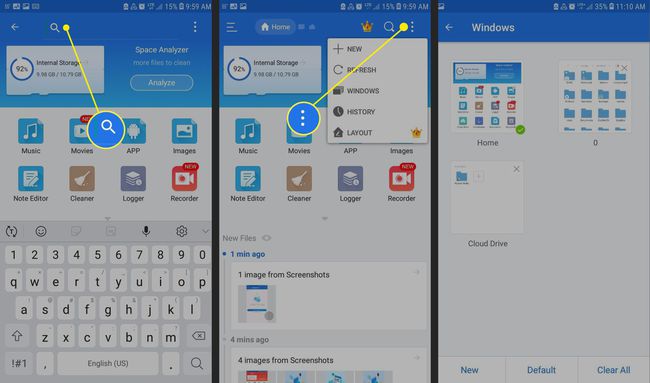
Локално управление на файлове с ES File Explorer
От началния екран отворете главното меню и изберете Местни за да разкриете списък с опции. У дома ви позволява да се върнете към началния екран, устройство ви отвежда до главната директория на вашето устройство, Изтегли ви отвежда до вашата папка за изтегляне по подразбиране и Вътрешна памет ви отвежда до местоположението на вашата SD карта.

Когато разглеждате файловата система, навигирайте по същия начин, по който бихте използвали файлов мениджър на настолна система. Докоснете папка, за да се спуснете в нея, и докоснете файл, за да го стартирате.
Под горната лента с менюта има пътека за навигация, която показва йерархията, която сте преминали, за да стигнете до текущата папка. Използвайте тези раздели, за да се върнете към предишни папки.
Как да преместите папки
За да започнете да премествате файлове, натиснете продължително върху файл или папка, за да влезете в режим на избор. След това можете да изрязвате, копирате и поставяте, както бихте очаквали с настолен файлов мениджър. Докоснете | Повече ▼ в долния десен ъгъл, за да разкриете допълнителни опции, включително споделяне на файлове, компресиране и криптиране.
Изберете Библиотека под началното меню, за да видите вашите данни, сортирани по тип файл, а не по местоположение.

Инструментите за анализ на файлове на ES File Explorer
Докоснете Анализирам в горния десен ъгъл на началния екран за преглед на данните на вашето устройство, сортирани по файлова категория. В допълнение към общото налично свободно пространство, той ще покаже процента на вашето хранилище, използвано от изображения, медийни файлове, документи и приложения.
Докоснете стрелка до Анализ на вътрешната памет за генериране на по-задълбочени отчети за отделните категории.

Как да получите достъп до облачни акаунти с ES File Explorer
За да управлявате вашите акаунти за съхранение в облак в ES File Explorer:
Докоснете облак икона в лентата на историята в горната част на екрана (ако има такава) или отворете главното меню и изберете мрежа > Cloud Drive.
Докоснете Влезте в Google Drive за да се свържете с вашия акаунт в Google, или докоснете Влезте с друго облачно устройство за да се свържете с One Drive, Box.net или Dropbox.
-
След синхронизиране на вашите акаунти, екранът Cloud Drive ще покаже папки, представляващи всички ваши облачни услуги. Докоснете знака плюс (+), за да добавите допълнителни.
Възможно е да копирате или премествате файлове директно от една облачна услуга в друга от ES File Explorer.
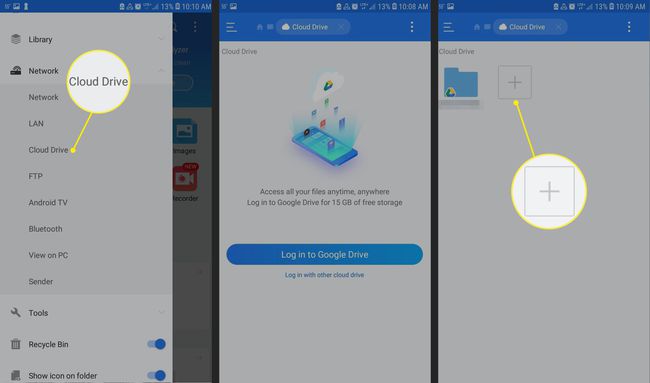
Преглеждайте мрежата с ES File Explorer
В допълнение към облачните услуги, ES File Explorer има много инструменти, които ви позволяват да взаимодействате услуги на локална мрежа.
Под мрежа раздел в главното меню, ще видите тези опции:
- LAN: Свържете се към споделени файлове на Windows във вашата локална мрежа.
- FTP: Свържете се с обикновени FTP, SFTP, FTPS и WebDAV сървъри.
- Android TV: Преглеждайте файлове на вашия телевизор.
- Bluetooth: Преглед или обмен на файлове с други устройства чрез Bluetooth.
- Преглед на компютър: Стартирайте FTP сървър на вашето устройство, за да можете да въведете URL адреса в a настолен клиент и достъп до файловете на вашето устройство.
- Нет мениджър: Контролирайте Wi-Fi връзките или създайте гореща точка на вашето устройство.
- Подател: Пуснете файлове на други устройства, работещи с ES File Explorer в същата мрежа.
Инструментът и помощните програми на ES File Explorer
Приложението съдържа редица допълнителни функции под Инструменти раздел в главното меню:
- Мениджър на изтеглянията: Въведете URL и име на файл, за да започнете изтеглянето на файл.
- Музикален плеър: Възпроизвеждане на музика във фонов режим.
- Чистачка: Сканирайте за файлове за боклук, остарели APK файлове, рекламно съдържание и ненужни изтегляния, които можете да изтриете от устройството си.
- Редактор на бележки: Създавайте бележки с обикновен текст с помощта на основен редактор.